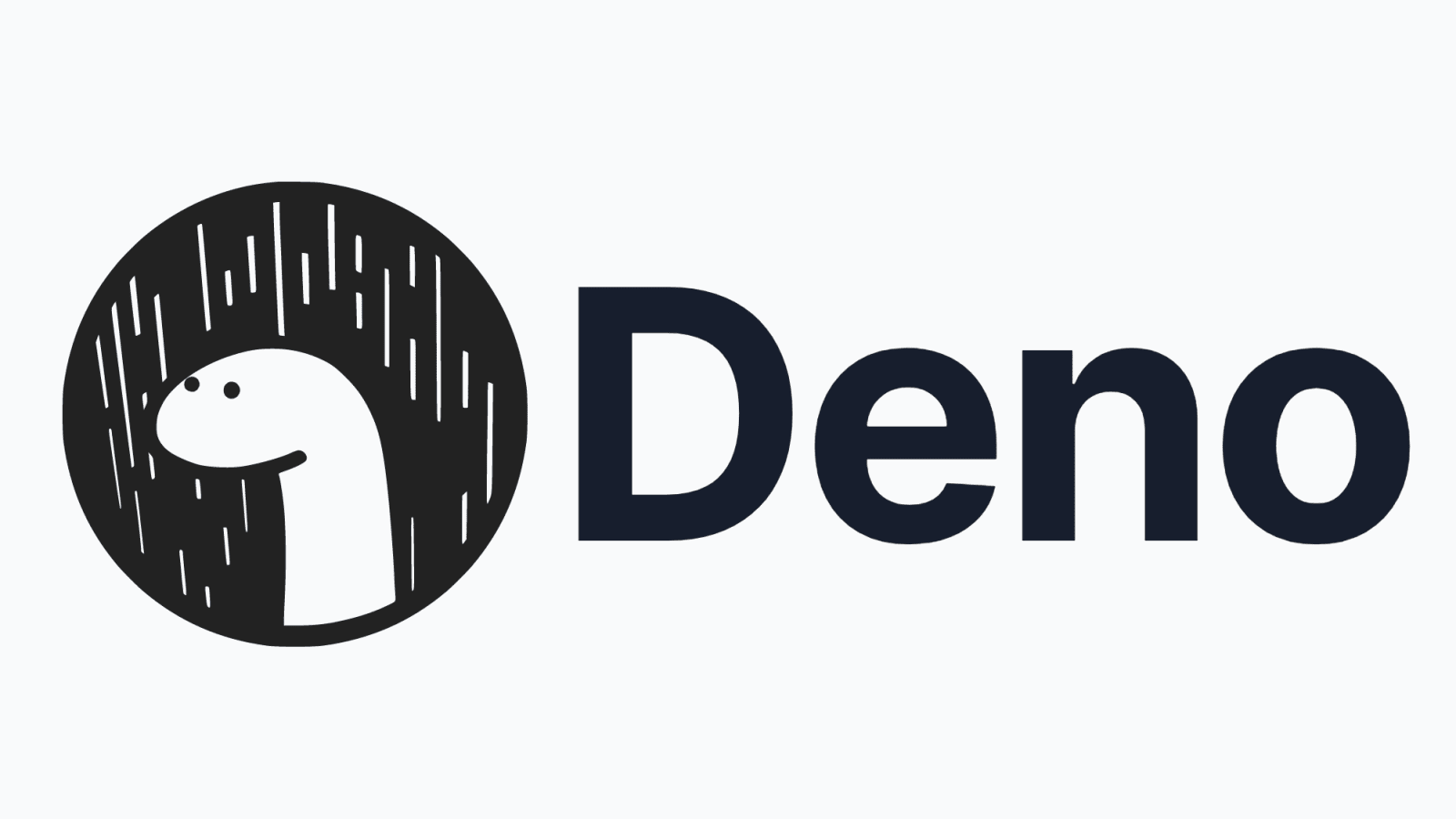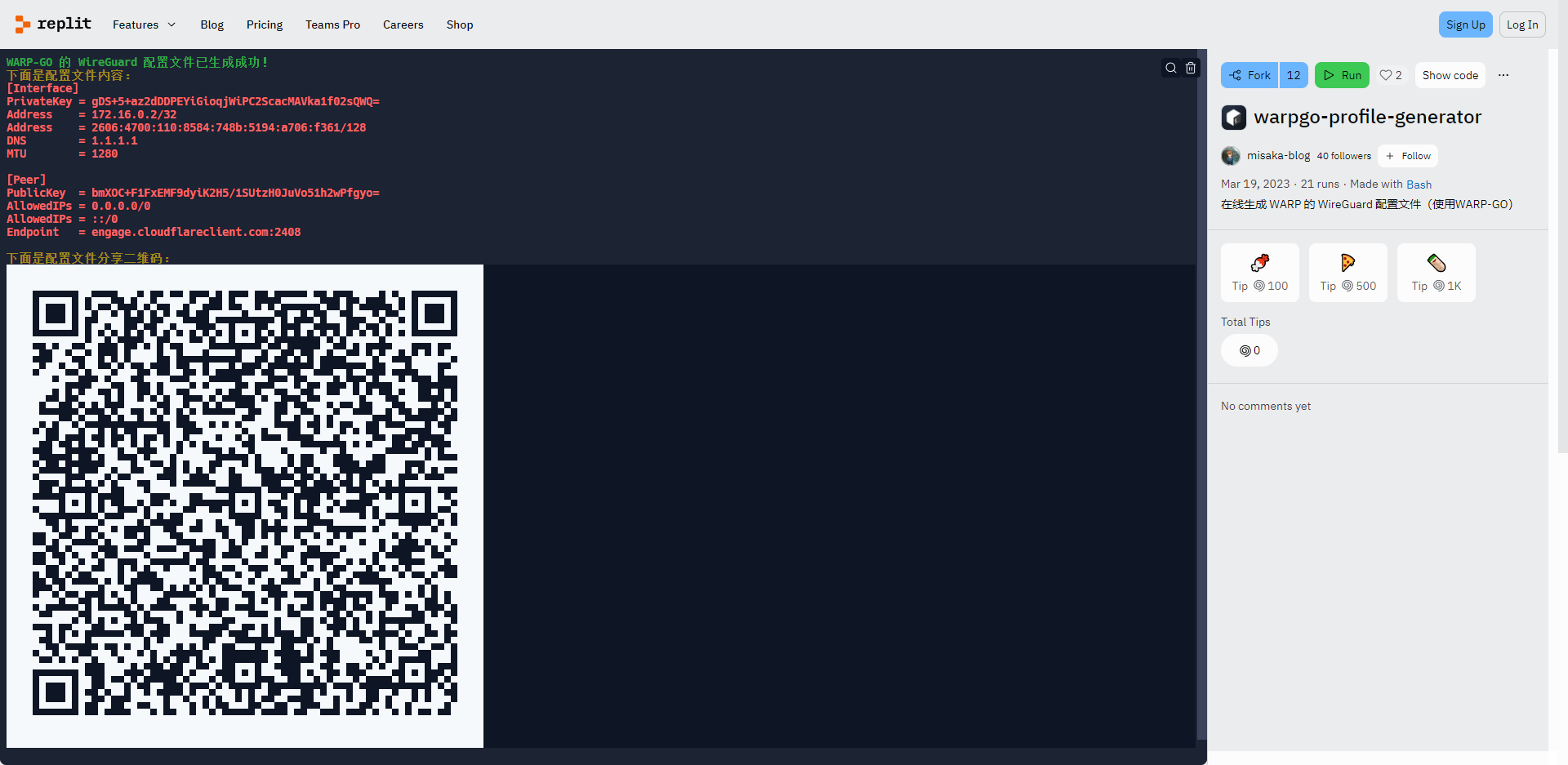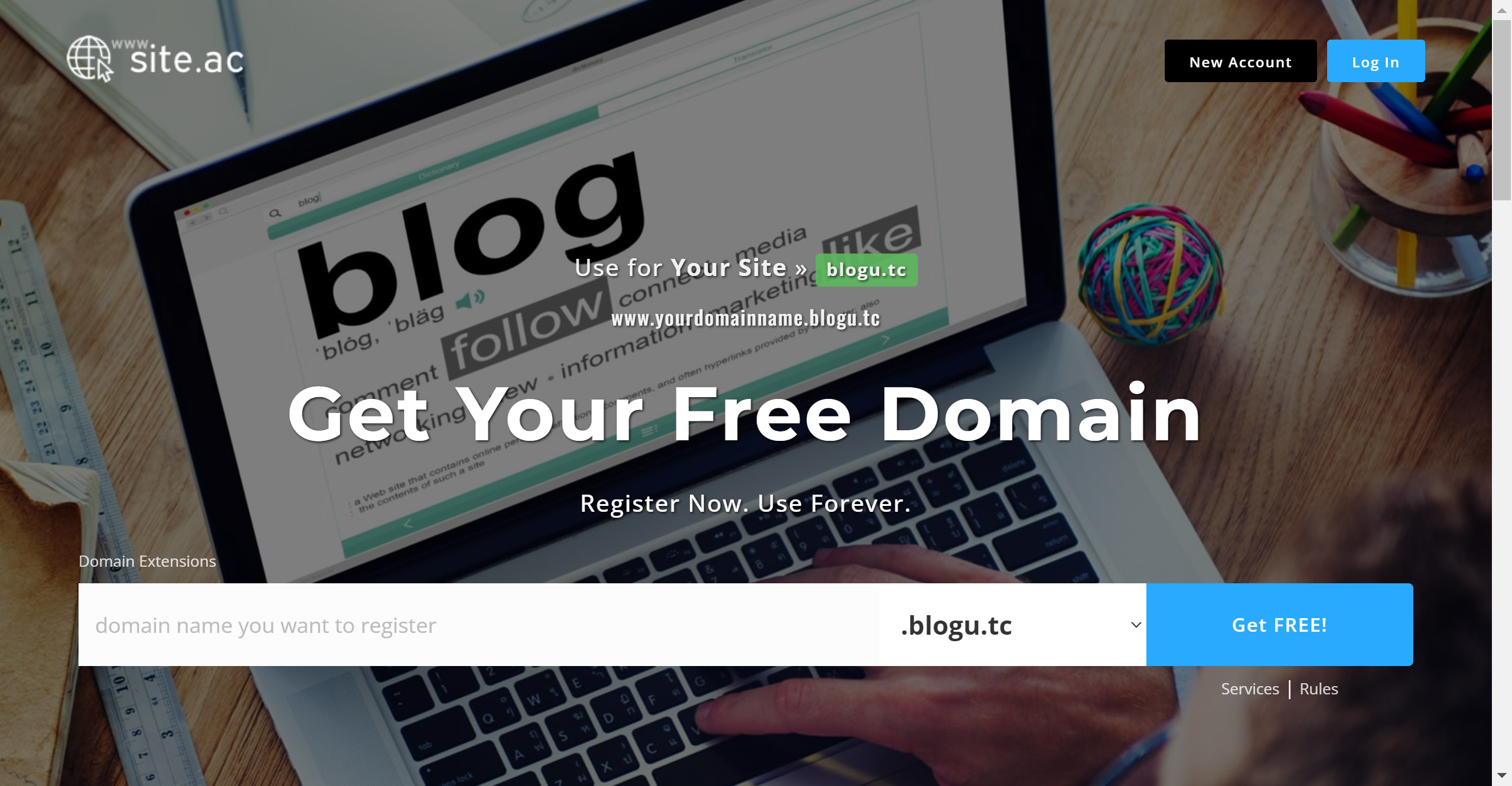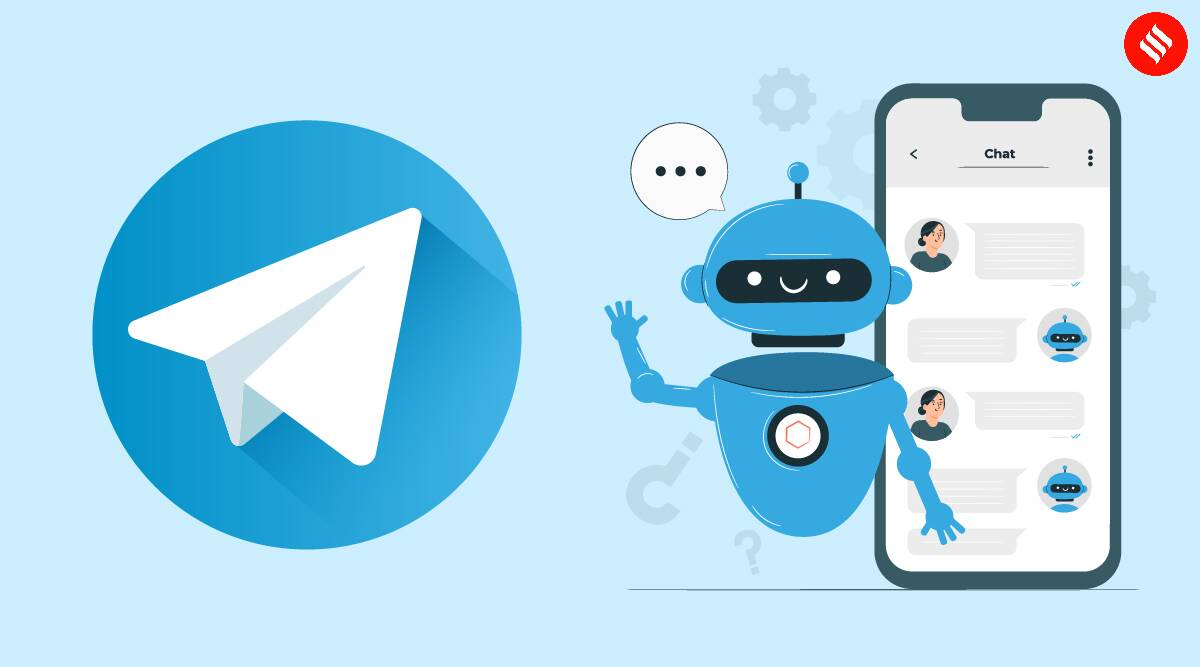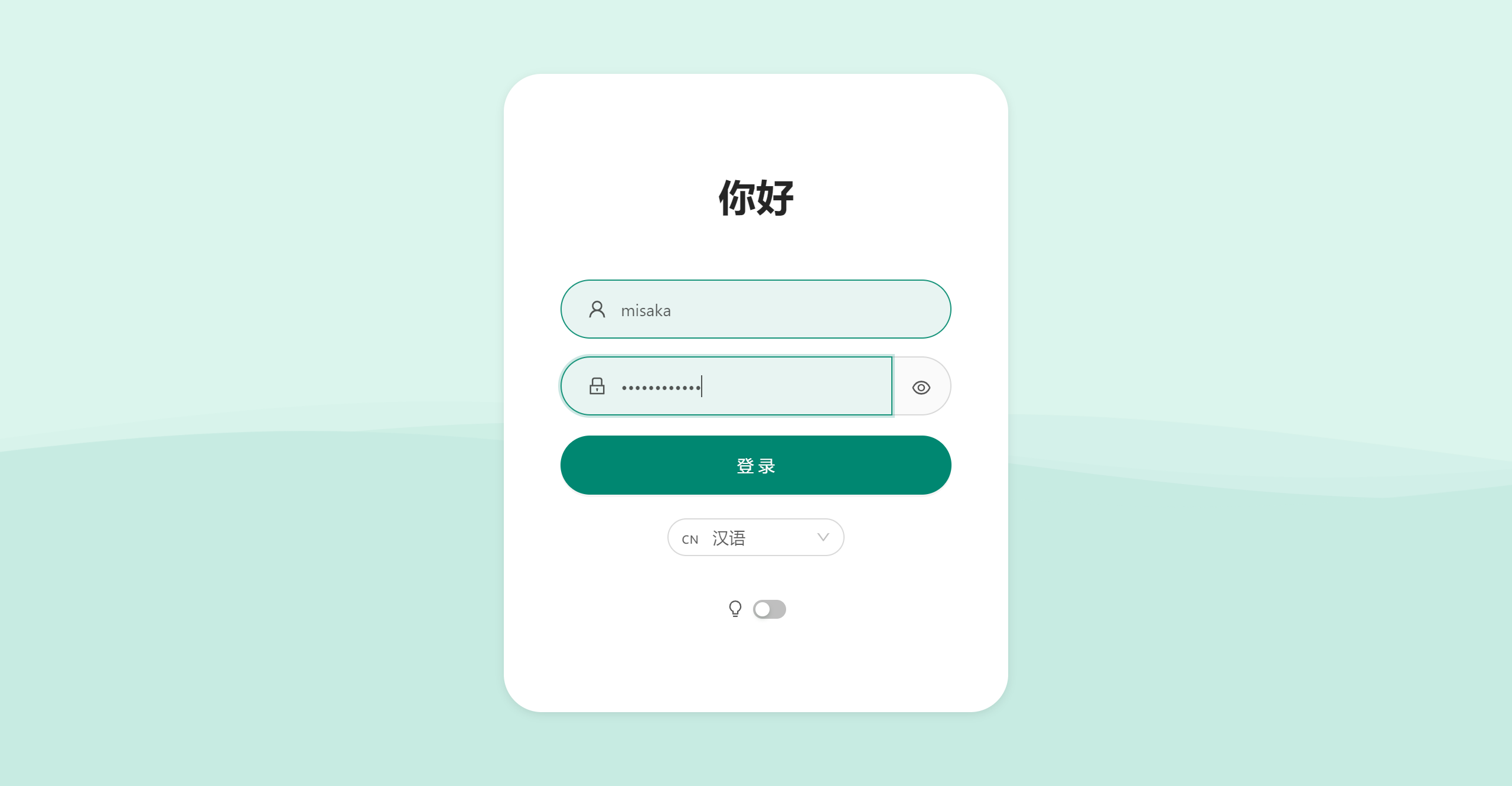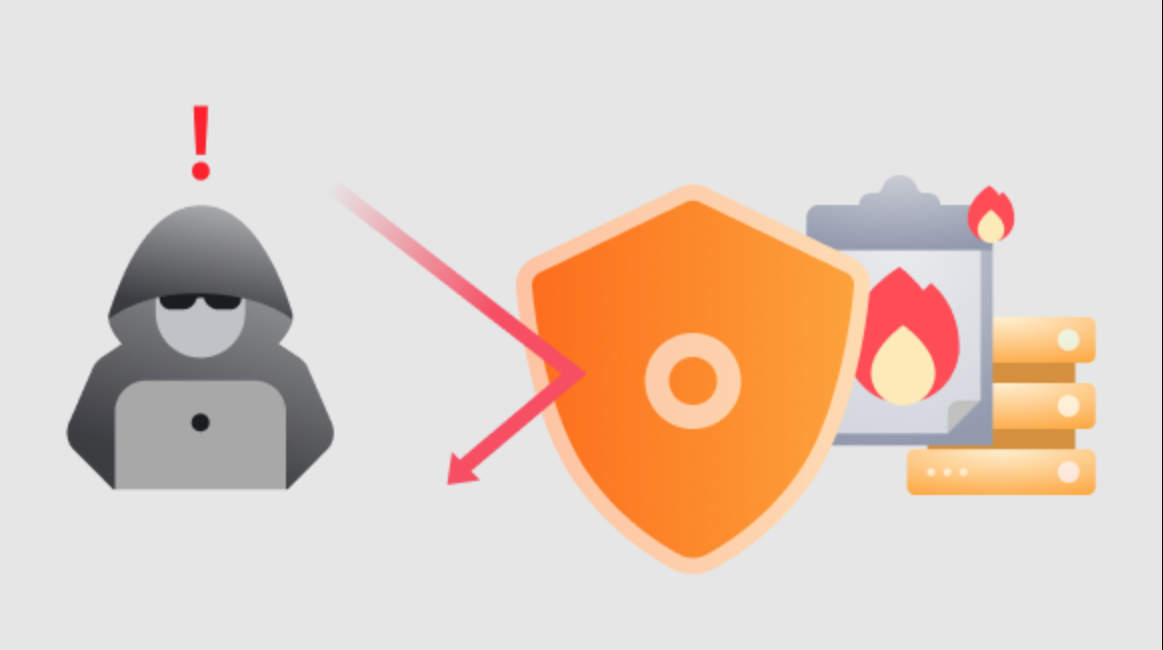使用雷电模拟器,提取WARP Teams配置文件
在之前的教程中,我讲解过了如何使用Android Studio来提取WARP Teams账户的配置文件。但是由于Android Studio对于小白可能会有未知的麻烦,所以说在本期教程中,我来和大家讲解如何使用雷电模拟器,提取WARP Teams的配置文件 准备材料 雷电模拟器 提取步骤 在这里下载雷电模拟器:https://tt6sz-my.sharepoint.com/:u:/g/personal/admin_tt6sz_onmicrosoft_com/EeoD1AvJVGNHvLDL4som-q4BvlxRyyHojWSN5PjIqzeGVg?e=98Gj3h (博主亲测这版本有效,其他版本无法提取)并安装 打开雷电,在软件设置中设置分辨率为手机版 从此处下载1.1.1.1 6.9版本的的APK文件,并拖入至雷电模拟器进行安装 打开电脑代理软件的真全局模式,进入1.1.1.1应用 按照步骤登录WARP Teams账户 模拟器连接上WARP Teams账户 在软件设置中,设置ADB调试为“开启本地链接” 打开雷电的安装目录,进入命令提示符 ...
超五类网线水晶头接法
由于博主的工作室搬迁,故需要重新打连接至工作室各设备之间的网线。由于已经很久没为设备打网线了,所以说在折腾工作室的网线的时间就花了很久。这篇文章主要是记录超五类网线的水晶头的接法 准备材料 超五类网线 五类水晶头 网线钳 测线仪(没有的用电脑测也行) 部署步骤 剥开网线的绝缘层,露出四根双绞线 按照“白橙-橙-白绿-蓝-白蓝-绿-白棕-棕”的顺序依次将线排列好,并将线平展 将排列并平展的网线,放入水晶头里面(如下) 利用网线钳,将网线和水晶头固定 利用测线仪,测试网线是否通畅
Poe:ChatGPT的另外一个替代品
在之前的博客教程中,我讲解过了ChatGPT,但是由于近期使用人数众多,导致ChatGPT的访问性受到了一些影响。而且OpenAI要求注册账号必须使用手机号验证。对于一些不想使用手机号验证的用户或者是对ChatGPT的访问性担忧的用户来说,Poe也许是一个很好的替代品。在本篇教程,我就来和大家一起聊聊ChatGPT的替代品——Poe 准备材料 邮箱(最好是大厂邮箱) 步骤 打开Poe的官网:https://poe.com/ ,可点击“Use email”按钮,输入自己的邮箱注册账号。也可以使用谷歌、苹果账号登陆 登录之后,可以看到有很多的聊天机器人服务。其中我们最常用的应该就是ChatGPT 进入设置页面,可以看到个人账户是每天只能允许在GPT4和Claude+上限制发送消息的次数
在Alist挂载自己的OneDrive网盘
在之前的文章中,我讲解过如何使用容器云 / VPS搭建Alist。对于Office 365 E5账号,有些小伙伴可以利用这个项目,挂载Alist来实现自动续期的过程。在这篇文章中,我来教大家如何使用Alist挂载自己的OneDrive云盘 准备材料 搭建好的 Alist OneDrive 网盘 部署步骤 打开这个网页:https://alist.nn.ci/tool/onedrive/request ,选择自己的OneDrive账号类型(一般为Global),然后输入你自己的客户端id和客户端密钥(如果懒的话默认的也行),点击“Get refresh token” 在接下来的页面中,登录自己的OneDrive账号,然后复制refresh_token(刷新令牌)备用 打开自己的Alist管理员页面,转到“存储”页面,点击“添加”按钮 在“驱动”处,选择“OneDrive”,填写挂载路径、根文件夹路径、客户端id和密钥、刷新令牌,点击“添加”按钮 待状态变成work,即为挂载成功
调整 Muse Dash (喵斯快跑)中的设备音频延迟
在平时玩Muse Dash的时候,有时候由于设备以及一些奇奇怪怪的原因,会觉得音画对不上。这时候可以尝试通过调整延迟设置来解决。在这篇文章中,我就来教大家如何调整Muse Dash中的延迟。 准备材料 Muse Dash 游戏本体 步骤 进入游戏主页,点击右上角的设置图标 点击“偏移调整” 在听到四声“哒”的最后一声的时候,按下Enter键,然后依据此为参考调整延迟设置
使用Deno Deploy反代Websocket节点
如果是之前博客的老读者,那么相信对Deno Deploy不太陌生。之前的教程我利用Deno Deploy,给大家做了反代网站的教程。但是有些小伙伴是想使用反代来代理WebSocket节点的。不过,我们得感谢zizifn这位作者,让我们在Deno Deploy反代WebSocket节点变成了可能。在这篇教程中,我来和大家讲解一下如何使用Deno Deploy反代Websocket节点 准备材料 GitHub 账号 部署步骤 打开Deno Deploy的官网:https://deno.com/deploy ,点击“Sign up”进行注册。如有账号点击“Sign in”登录 点击“New Project”按钮,创建一个项目 点击“Play”按钮,创建一个新的项目 将代码修改为下面的内容,然后点击“Save and deploy”按钮(将 xx.xxx.xxxx 替换成实际的节点地址) 1234567891011121314151617181920212223242526272829303132333435363738394041import { serve ...
在KVM虚拟化的VPS安装BBR模块加速
在大家使用VPS的过程中,有些小伙伴肯定是最先想到在其安装BBR加速模块。由于KVM的系统架构是完全虚拟化的,可以自主修改系统内核设置。在这期教程中,我来和大家一起来讲解如何在KVM虚拟化的VPS安装BBR加速模块。 准备材料 KVM 虚拟化的 VPS 部署步骤 SSH进入VPS,复制粘贴以下命令 1bash <(curl -L -s https://raw.githubusercontent.com/teddysun/across/master/bbr.sh) 按下任意键开始安装 如系统Linux内核版本 > 4.9,则开始系统内核自带的BBR加速。反之需要等待1-3分钟,安装BBR加速模块
在OpenVZ虚拟化的VPS安装BBR模块加速
在大家使用VPS的过程中,有些小伙伴肯定是最先想到在其安装BBR加速模块。但是在OpenVZ的VPS中,我们是无法直接修改系统内核设置的。不过,有位GitHub的大佬写了个魔改版的BBR模块加速脚本,让我们得以在OpenVZ的VPS启用BBR加速 准备材料 OpenVZ 虚拟化的 VPS 部署步骤 首先确保已经安装好节点,并开放端口 SSH进入VPS,复制粘贴以下命令 1wget --no-cache -O lkl-haproxy.sh https://github.com/mzz2017/lkl-haproxy/raw/master/lkl-haproxy.sh && bash lkl-haproxy.sh 输入y确认安装 选择加速端口还是端口段。我这里选择单端口 输入加速端口 等待1-3分钟,待脚本安装完成。 注意事项由于脚本依赖TUN模块,所以VPS必须打开TUN模块 原作 GitHubhttps://github.com/mzz2017/lkl-haproxy
申请CloudFlare的15年SSL证书
在我们日常使用SSL证书的时候,我们最先想到的免费证书可能是Let’s Encrypt和ZeroSSL。但是这些证书3个月续期一次的话对有些用户可能有些麻烦。有没有一种一次性签发的长期证书呢?还真有!只要你套了CloudFlare的CDN,就可以使用CloudFlare自签的15年SSL证书。 准备材料 域名一枚 CloudFlare 账号 部署步骤 打开CloudFlare的控制台,进入域名DNS管理页面 确认域名的小云朵是否打开,如未打开则打开 转到SSL选项卡的概述页,将SSL设置改为完全 转到SSL选项卡的源服务器页,点击“创建证书” 如未有特殊需要,保持默认设置即可。然后点击“创建”按钮 SSL证书已经生成完成,复制公私钥备用
借助Replit在线代码平台,生成WARP的WireGuard节点配置文件
在之前的博客教程中,我讲解过如何使用WGCF / WARP-GO生成WARP的WireGuard节点。但是有没有一种方法,可以快速的、懒人化的生成WARP的WireGuard节点配置文件呢?还真有!在这篇教程中,我来和大家一起来了解,使用并生成WARP的WireGuard节点配置文件 准备材料 WARP+ / Teams 账户 (可选) 部署步骤 打开博客项目地址(下面的二选一),点击上面的“Run”按钮 WGCF:https://replit.com/@misaka-blog/wgcf-profile-generator WARP-GO:https://replit.com/@misaka-blog/warpgo-profile-generator 接下来脚本将会询问使用的WARP账户类型,可以选择免费、WARP+或Teams账户 可在此处获取你的WireGuard节点配置,以及手机端的分享二维码